Das regelmäßige Aktualisieren von Outlook mit den neuesten Updates ist essenziell, damit das Programm sicher und Ihre Daten geschützt bleiben. Deswegen ist die Updatefunktion auch standardmäßig automatisch aktiviert. Denn mit den Updates werden Sicherheitslücken geschlossen (gepatcht) und Programmierfehler beseitigt (Bugs gefixt). Darüber hinaus werden damit aber auch regelmäßig völlig neu entwickelte Funktionen ausgespielt und aktiviert. In manchen Fällen verschlimmbessert allerdings ein Update auch das Programm und der Bug tritt erst nach der Aktualisierung auf. Dann ist zum Beispiel Outlook auf einmal auf Englisch, läuft langsamer oder gar nicht mehr. In diesem Büro-Kaizen Blogbeitrag finden Sie die Lösung und alle Antworten rund um das Updaten von Outlook – und wie Sie als „Office-Insider“ die allerneuesten Programm-Features exklusiv noch vor der offiziellen Veröffentlichung erhalten können!
Inhaltsverzeichnis
1. Ein Update ist kein Upgrade! Outlook 2016 vs. Office 365
Microsoft bietet Outlook in vielen verschiedenen Produktversionen an. Das hat auch Auswirkungen auf die Art und Weise der Update- und Upgradefähigkeit des Programms.
- Was ist ein Software-Update? Dies ist die Aktualisierung einer bestimmten Software, meist um Sicherheitslücken zu schließen oder Programmierfehler zu beheben (Service Release, Service Pack, Patch, Hotfix). Zudem können auch neue Funktionen hinzugefügt oder zum Beispiel die Nutzerfreundlichkeit erhöht werden. Das Programm an sich bleibt jedoch von den kleineren Änderungen abgesehen das Alte, besitzt also immer noch dieselbe Versionsnummer.
- Was ist ein Software-Upgrade? Dies ist der Umstieg auf eine höherwertige Version des Produkts, mit zumeist deutlich erweitertem Funktionsumfang und/oder entscheidenden Neuerungen. Solche in der Regel preislich abgestuften Programmvarianten besitzen auch jeweils unterschiedliche Versionsnummern.
Outlook 2016: Kann nur Updates, aber kein automatisches Upgrade!
Bei Outlook 2013, 2016 und 2019 handelt es sich um die dauerhafte Volumenlizenz von Microsoft. Sie bezahlen nur ein einziges Mal für das Programm und können diese Variante dann zeitlich unbegrenzt bis zu dessen Produktlebensende nutzen. Dieses Ende des Lebenszyklus wird durch das Enddatum des Supports durch Microsoft markiert (siehe Punkt 4).
- Bis zu diesem Supportende veröffentlicht Microsoft regelmäßig Updates, allerdings ausschließlich für die Aufrechterhaltung der Programmsicherheit, es werden keine neuen Funktionen hinzugefügt.
- Das Upgrade auf die jeweils neuesten Outlook-Versionen und Varianten ist ebenfalls nicht im Preis inbegriffen. Diese müssen Sie sich jedes Mal aufs Neue kaufen.
Outlook in Office 365: Mit regelmäßigen Updates und automatischen Upgrades!
Bei Outlook als Teil von Office 365 verhält es sich anders, denn Office 365 ist ein Abo-Service. Durch das „Mieten“ der Office 365 Suite erhalten Sie für die gesamte Dauer des Abonnements Zugriff auf die enthaltenen Dienste und Programme. Und zwar immer auf die neuesten Varianten.
- Sie erhalten also nicht nur die regelmäßigen Sicherheitsupdates durch den Microsoft Support, sondern auch Exklusivupdates mit den allerneuesten Funktionen (die es in Outlook 2019 nicht gibt) sowie automatische Upgrades auf die immer neuesten Programmversionen.
- Damit wird zugleich auch das Enddatum des Produktlebenszyklus aufgehoben (des Supportende), da Sie immer automatisch auf die neueste Variante upgraden können.
Mehr Details zu den verschiedenen Office- und Outlook-Varianten, Abo- und Preismodelle lesen Sie in unserem Büro-Kaizen Blogbeitrag → „Outlook in Office 365: Konten hinzufügen und weitere Outlook-Tipps“
2. Anleitung: Alle Update-Funktionen in Outlook im Überblick
Öffnen Sie Ihr Outlook, klicken Sie in der Registerkarte auf → Datei und in der Menüspalte ganz links dann auf → Office-Konto. In dem sich nun öffnenden Dialogfenster können Sie in der Bildschirmmitte mit einem Klick auf das Dropdownmenü → Updateoptionen neben dem Menüpunkt „Office-Updates“ Ihre Einstellungen rund um die Programmaktualisierungen einsehen und vornehmen (siehe Abb. 1).
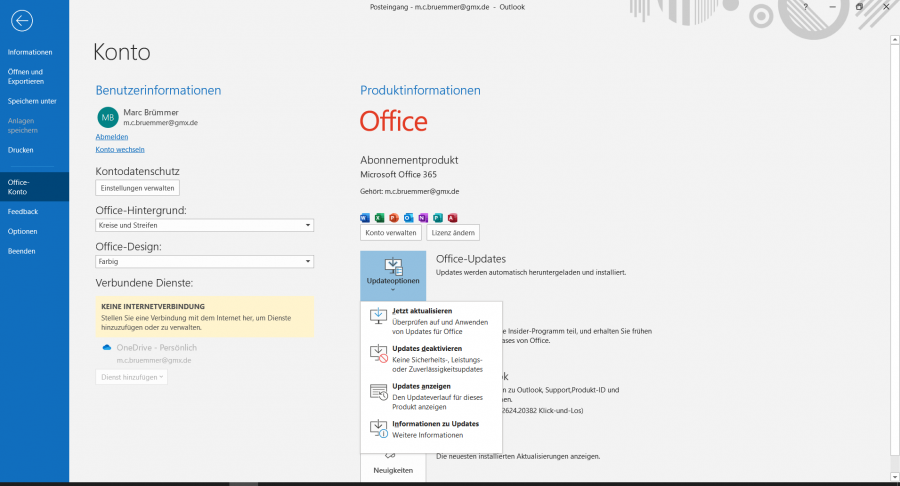
Das sind folgende vier Optionen:
- Jetzt aktualisieren: Mit einem Klick auf diesen Befehl starten Sie die manuelle Outlook-Überprüfung und Suche nach verfügbaren Updates. Falls vorhanden, werden diese dann auch gleich automatisch installiert.
- Updates deaktivieren: Wenn Sie die automatische Updatefunktion deaktivieren, erhalten Sie keine weiteren Sicherheits- und Leistungsupdates mehr (das macht Ihren Computer unsicherer und wird daher nicht empfohlen).
- Updates anzeigen: Mit einem Klick auf diese Option werden Sie auf die Supportseite von Microsoft weitergeleitet. Hier finden Sie eine vollständige Liste über alle letzten Updates, die es für Outlook, Windows und Office 365 gab, mit allen darin enthaltenen oder dadurch angestoßenen Änderungen und neuen Funktionen.
- Informationen zu Updates: Hier erhalten Sie eine kurze Zusammenfassung des Updatestatus Ihrer persönlichen Outlookinstallation.
3. Mit den „Office-Insider“-Updates noch schneller zu den neuesten und innovativen Outlook-Funktionen
Es gibt eine Sonderfunktion für Outlook in Office 365, wie Sie noch schneller von den neuesten Funktionserweiterungen und Features der regelmäßigen Programm-Updates profitieren können.
- Mit einer Aktivierung der Funktion „Office-Insider“ erhalten Sie exklusiv einen vorzeitigen Zugriff auf die brandneuesten Features zum Testen, noch bevor diese offiziell veröffentlicht und über die regulären Updates an alle Outlook-Nutzer ausgespielt werden.
- Microsoft kann über diese Sonderfunktion wiederum wichtiges Praxis-Feedback von seiner Insider-Community sammeln, um das Produkt vor der offiziellen Veröffentlichung noch weiter zu verbessern und etwaige letzte Bugs zu fixen.
- Hier finden Sie die Microsoft-Webseite, auf der Sie der Office-Insider-Community für die allerneuesten Outlook-Leistungsupdates beitreten können → Werden Sie Office-Insider!
4. Updaten bis zum Abwinken: Die Fristen und Supportenden für die jeweiligen Outlook-Versionen
Alles hat ein Ende – auch die Updateunterstützung für die Outlook-Desktop-Versionen. Hier die Fristen für die wichtigsten Outlook-Versionen im Überblick:
| Veröffentlichungsdatum: | Enddatum für die
grundlegenden Updates: |
Enddatum für den
erweiterten Support: |
|
| Outlook 2013: | 09.01.2013 | 10.04.2018 | 11.04.2023 |
| Outlook 2016: | 22.09.2015 | 13.10.2020 | 14.10.2025 |
| Outlook 2019: | 24.09.2018 | 10.10.2023 | 14.10.2025 |
5. Regelmäßige Backups schützen gegen mögliche Fehler und Datenverlust bei Outlook-Updates
Es kann immer mal wieder vorkommen, dass Outlook nach einem Update unerwartete Probleme bereitet, zum Beispiel die Nutzeroberfläche auf einmal auf Englisch ist, langsamer läuft oder gar nicht mehr geht.
- Falls es zu Fehlern kommt, kann man zwar ein Update auch rückgängig machen oder Outlook ganz zurücksetzen , allerdings weist Microsoft darauf hin, dass es beim Entfernen von bereits installierten Office-Updates zu Problemen kommen kann.
- Und was ist, wenn dann auf einmal alle Daten, Ordner oder Kontakte weg sind? Gegen solche Fälle schützt nur ein regelmäßiges Backup, also eine Sicherungskopie. Nur so können Sie Ihre wichtigen Unternehmensdaten in Outlook wirkungsvoll gegen einen kompletten Datenverlust absichern. Wie das geht, lesen Sie hier → „Outlook-Backup: Automatische Sicherheitskopie anlegen“ !
- Wie Sie Ihr Outlook zurück auf Deutsch umstellen können, falls sich die Sprache nach einem Update versehentlich verstellt hat, erfahren Sie in unserer Büro-Kaizen-Anleitung → „Outlook auf Deutsch: Die Anzeigesprache und Rechtschreibung umstellen sowie fremdsprachige E-Mails automatisch mit dem neuen Translator-Add-in ins Deutsche übersetzen lassen!“ .
6. Extra-Tipp: Mit Büro-Kaizen zu einem Profi-Outlook-Nutzer upgraden!
– Seminare, Webinare und kostenlose Online-Anleitungen rund um Outlook for Business –
Büro-Kaizen Live-, Inhouse- und Online-Seminare „Outlook for Business“:
Die Büro-Kaizen-Berater bieten auch Präsenz- und Inhouse-Seminare sowie Online-Webinare für ein deutlich effizienteres Arbeiten mit Microsoft Outlook an. Im Fokus stehen v.a. Strategien zum Meistern der E-Mail-Flut, eine effiziente E-Mail-Verarbeitung und -Ablage, die richtige Nutzung der Aufgabenliste, wirkungsvolles Zeitmanagement mit einer Tages- und Wochenplanung in Outlook sowie weitere Turbo-Tipps für eine effizientere Outlook-Nutzung im Unternehmensalltag und Beruf. Hier erfahren Sie → mehr Details zu unseren Büro-Kaizen Seminaren „Outlook for Business“ .
Kostenlose Anleitungen für ein wesentlich effizienteres Outlook im Büro:
Auf büro-kaizen.de haben wir Ihnen zudem auch die wichtigsten Anleitungen für eine effiziente Nutzung von Microsoft Outlook in einem modernen, digitalen Büro zusammengefasst. Hier erfahren Sie in praxisnahen Schritt-für-Schritt Anleitungen alles zu den grundlegenden Funktionen des weit verbreiteten E-Mail-Clients und wie Sie das Programm möglichst gewinnbringend für sich und Ihren Arbeitsalltag einsetzen können. Unsere kostenlose Anleitungssammlung mit vielen Praxistipps finden Sie hier auf Büro-Kaizen → Microsoft Outlook: Das müssen Sie wissen!
7. Büro Kaizen digital: Outlook Video-Tutorial
Sie sehen gerade einen Platzhalterinhalt von YouTube. Um auf den eigentlichen Inhalt zuzugreifen, klicken Sie auf die Schaltfläche unten. Bitte beachten Sie, dass dabei Daten an Drittanbieter weitergegeben werden.
(Dauer 11:57 Minuten)















